On peut difficilement s'attendre à ce que quelque chose se passe mal après une mise à jour récente, jusqu'à ce que les applications plantent sous macOS 11. Lorsque des applications se plantent et quittent de manière inattendue sous macOS 11, vous pouvez vous inquiéter car vous ne vous attendez pas à un tel comportement après une mise à jour. En outre, la perte de certaines informations et de certains progrès pourrait entraîner de nombreux désagréments. Dans cet article, vous comprendrez mieux cette question et Que faire si une application se fige ou s'arrête de manière inattendue sous macOS 11 ?.
Pourquoi les applications se plantent sous macOS 11
Les applications qui plantent sous macOS 11 cessent de fonctionner et se ferment d'elles-mêmes. Cette situation peut se manifester d'autres façons : les applications ne se lancent pas du tout ou se figent et restent dysfonctionnelles. En fait, la fenêtre de l'application peut rester ouverte mais elle ne répond pas techniquement. Il peut également s'arrêter complètement lorsque ses processus cessent de fonctionner.
Il y a de multiples raisons derrière un tel comportement de l'application, comme illustré ci-dessous ;
- Les applications peuvent être incompatibles avec la nouvelle mise à jour de macOS 11. Lorsqu'Apple publie une nouvelle mise à jour de macOS, tous les créateurs d'applications ne publient pas à temps les mises à jour qui recalibrent l'application, ce qui la rend incompatible avec les exigences du nouvel OS. D'autre part, il se peut que vous n'ayez pas installé les mises à jour d'applications publiées.
- La mise à jour macOS 11 peut également interférer avec le fonctionnement des apps, rendant l'app ou ses extensions incompatibles avec votre Mac OS.
- Si une application se bloque au lancement, cela peut être dû à un défaut d'autorisation du disque.
Il faut savoir que les applications qui se plantent sont le plus souvent des applications tierces, car Apple veille à ce que l'App Store contienne des applications présentant un minimum de problèmes de compatibilité avec le nouveau système d'exploitation.
Si une application se bloque ou s'arrête de manière inattendue sur macOS 11, elle vous vole votre joie car elle perturbe votre productivité, votre timing et votre livraison. La perte de progrès vous fait reculer de plusieurs pas, une situation qui vous coûte car vous ne savez peut-être pas comment régler le problème immédiatement.
Comment réparer une application qui plante sous macOS 11 ?
Les applications qui plantent sous macOS 11 ne doivent plus vous voler votre joie, car il existe plusieurs façons de réparer une application qui plante sur votre Mac sous macOS 11. Ils comprennent ;
1. Déconnecter les périphériques
Le plantage des applications sous macOS 11 pourrait être dû à des défauts dans les périphériques, car ils peuvent produire des effets d'ondulation qui interfèrent avec les opérations de certaines applications. Essayez donc de résoudre le problème en déconnectant ces appareils. Relancez l'application. Si le problème est résolu, c'est qu'il s'est produit en premier lieu à cause des influences négatives des appareils externes connectés.

2. Forcer la sortie et redémarrer l'application
Si le problème persiste et que les applications se figent, essayez de les forcer à quitter. Pour ce faire, accédez au menu Apple, puis choisissez et explorez l'option Quitter de force. Redémarrez l'application et surveillez le comportement.
Cette solution fonctionne généralement si le problème n'est pas lié à des problèmes de permission de disque ou de compatibilité. De plus, notez que les changements de fichiers disparaîtront.
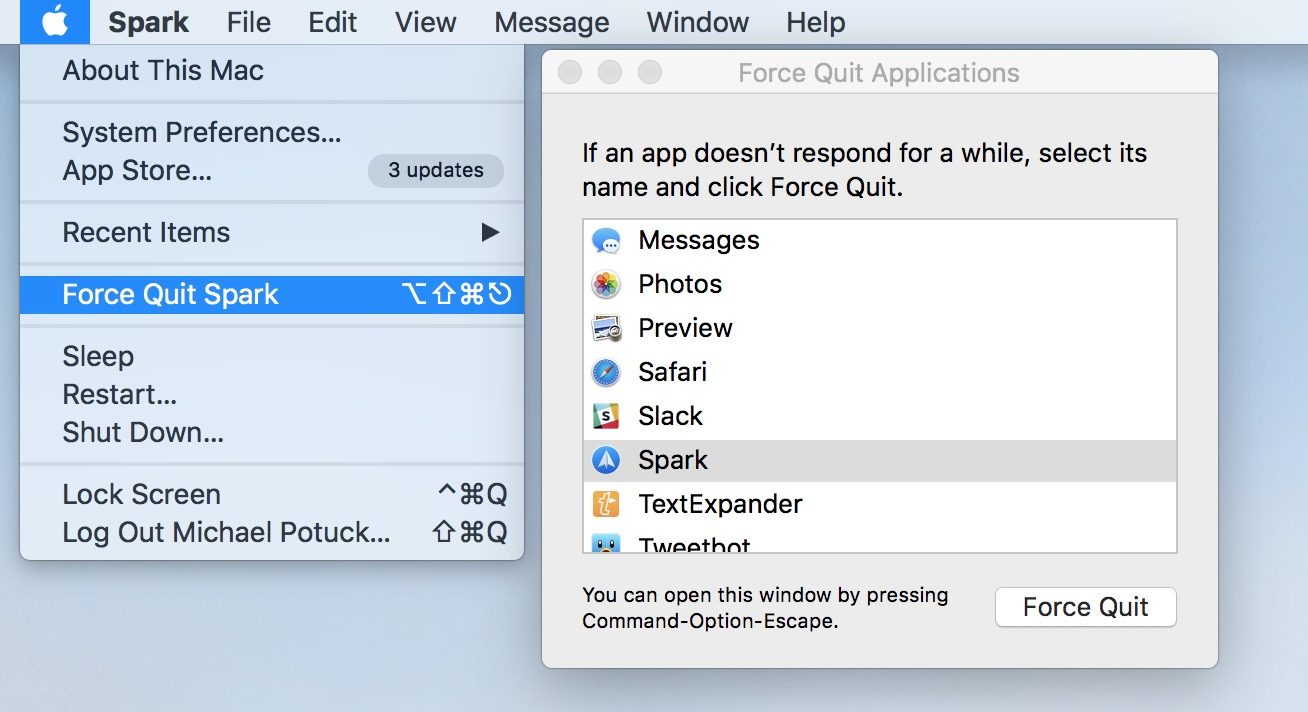
3. Vérifiez les mises à jour de l'application
Si l'application ne fonctionne pas normalement, vérifiez les mises à jour de l'application, car il peut s'agir d'un problème de compatibilité. Pour vérifier les mises à jour, allez dans l'application App Store, puis choisissez Mises à jour. Recherchez les mises à jour de l'application concernée. S'il s'agit d'une application tierce, visitez le site Web du fournisseur et recherchez les mises à jour disponibles.
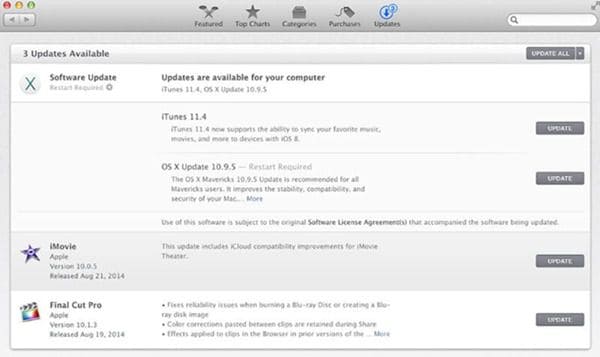
4. Restaurer l'autorisation du disque
Si une application se fige ou s'arrête de manière inattendue sous macOS 11 lors de son lancement, cela peut être dû à une autorisation de disque défectueuse. Donc, pensez à restaurer la permission du disque.
- Accédez au dossier d'applications de votre Mac et ouvrez les Utilitaires.
- Allez dans l'Utilitaire de disque, puis cliquez sur Premier secours.
- Suivez les invites à l'écran pour permettre au système d'exécuter les étapes de dépannage afin de corriger le problème.
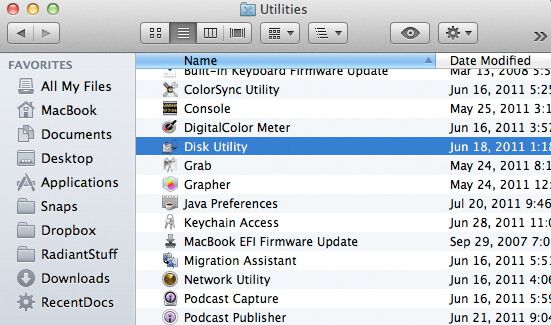
5. Redémarrez le Mac en mode sans échec
Le redémarrage en mode sécurisé permet de résoudre les problèmes en suspens du Mac. Pour le faire ;
- Allez dans le menu Pomme et choisissez Arrêter.
- Lorsque vous avez terminé, appuyez sur le bouton d'alimentation.
- Lorsque le Mac redémarre, appuyez sur la touche Shift et ne la relâchez que lorsque le logo Apple gris s'affiche et que l'indicateur de progression apparaît.
- Après quelques minutes, lancez l'application pour déterminer si le problème est résolu.
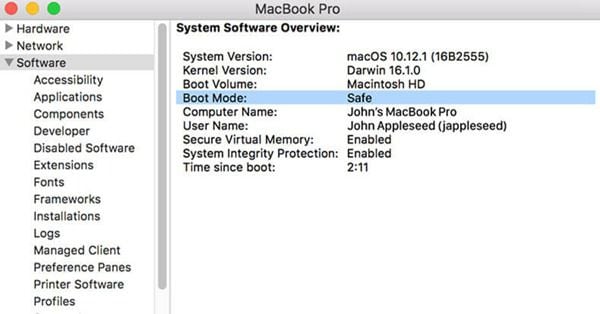
6. Désinstaller et réinstaller l'application
Si l'application continue d'afficher un comportement bizarre, désinstallez-la, puis réinstallez-la. La désinstallation complète implique la suppression des fichiers de cache ainsi que de toute autre partie que vous laisserez derrière vous en prenant effet sur le système. Vous ne pouvez donc pas simplement le glisser et le déposer dans la corbeille.
Pour désinstaller complètement l'application, utilisez un outil de nettoyage qui supprimera chaque élément de l'application. Une fois terminé, téléchargez-le à nouveau et installez-le.
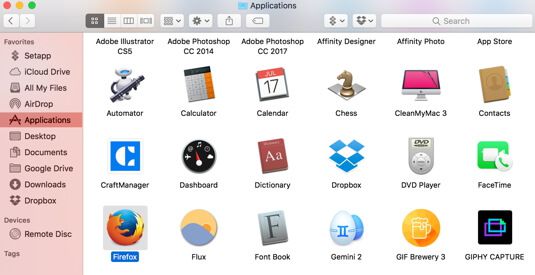
7. Désencombrer l'unité centrale
Les applications se plantent et s'arrêtent de manière inattendue sur macOS 11 si elles rendent le système un environnement inhibiteur. Cela se produit si le système d'exploitation manque de mémoire CPU et de puissance pour les opérations des applications. Pour résoudre ce problème, vérifiez les applications qui utilisent le plus de puissance CPU et occupent le plus d'espace CPU. Utilisez des utilitaires comme Moniteur d'activité des applications pour effectuer cette vérification, puis quittez les applications nécessaires ou désinstallez celles qui sont inutiles.
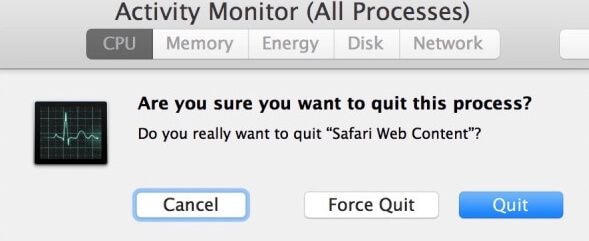
Meilleure application PDF pour macOS 11 - PDFelement pour Mac
Une fois que vous aurez réussi à corriger le plantage des applications sur macOS 11, vous devriez définitivement utiliser des applications plus robustes pour toutes les tâches, y compris les plus négligées comme la gestion des PDF. L'application PDF tout-en-un la plus compétitive pour macOS 11 est PDFelement pour Mac. Il ne se bloque pas et, surtout, il possède une interface intuitive qui convient aux débutants et aux professionnels. Vous n'avez donc pas besoin de compétences particulières pour l'utiliser.
 100% sécurité garantie
100% sécurité garantie  100% sécurité garantie
100% sécurité garantie  100% sécurité garantie
100% sécurité garantie 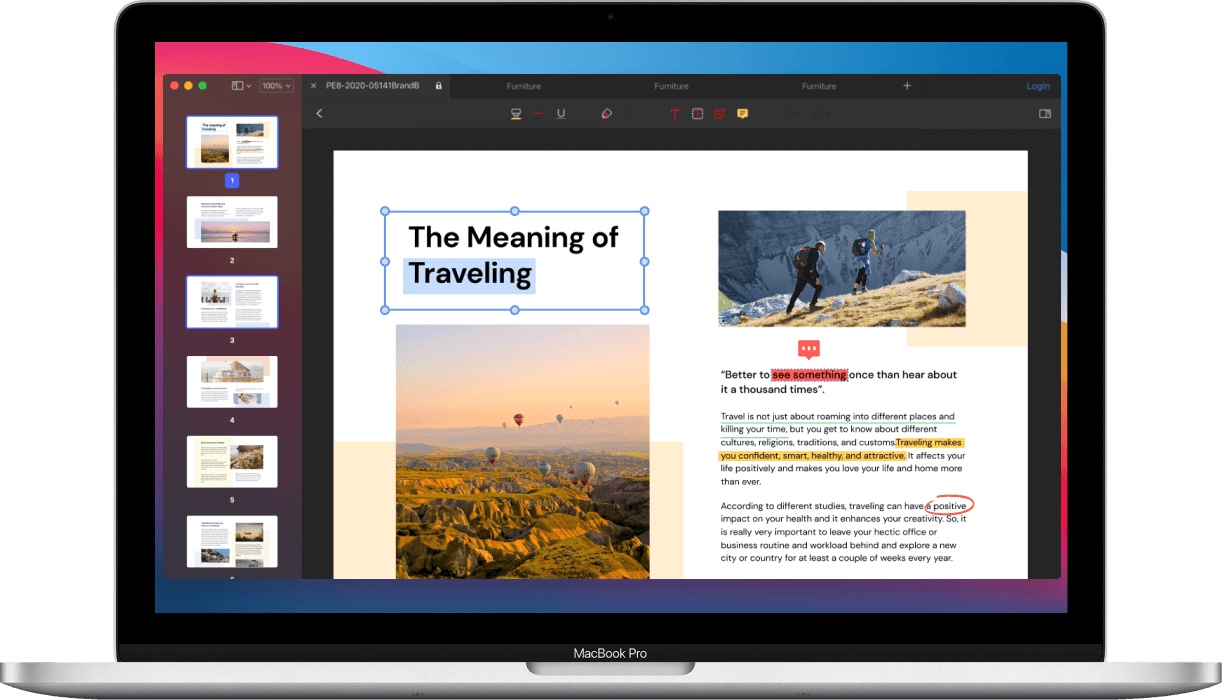
Ce puissant éditeur de PDF possède de nombreuses capacités et peut donc effectuer de multiples tâches pour les PDF de votre macOS 11. Les tâches les plus élémentaires consistent à faciliter la création, l'ouverture, la visualisation et la navigation dans les PDF. Il édite également ces documents en modifiant les textes, les images et les liens. PDFelement pour Mac vous permet en outre d'ajouter des filigranes aux PDF, que vous pouvez facilement mettre à jour et supprimer. De plus, PDFelement pour Mac donne la priorité à la sécurité des PDF grâce à des cryptages basés sur les autorisations et à des cryptages par mot de passe que vous pouvez utiliser à tout moment. La fonction spéciale de rédaction vous permet de masquer de manière permanente des données cruciales telles que des mots de passe écrits.
 100% sécurité garantie
100% sécurité garantie  100% sécurité garantie
100% sécurité garantie  100% sécurité garantie
100% sécurité garantie Après avoir exploré l'interface de PDFelement pour Mac, vous en tirerez de nombreux avantages. Vous allez créer et manipuler des documents, et déclarer la propriété dans le processus. En sécurisant les informations de ces documents, vous aurez également l'esprit tranquille.
Téléchargement gratuit ou Acheter PDFelement
Téléchargement gratuit ou Acheter PDFelement
Articles connexes
- Comment réparer les applications de macOS 11 qui ne fonctionnent pas ?
- Les 10 meilleurs lecteurs de PDF gratuits pour macOS 11
- Comment utiliser le mode sombre sur macOS 11
- Comment installer macOS 11 Big Sur sur un Mac non supporté ?
- Étapes pour faire une capture d'écran sur un Mac sous macOS 11 2025
 100% sécurisé |
100% sécurisé | Accueil
Accueil




Clara Durand
chief Editor